
 Programas
ProgramasPara visualizar corretamente configurar a tela para 1024 x 768 pixels

 Programas
Programas Writer
( Texto ): criação
e edição de textos e
criação
de páginas web,
Writer
( Texto ): criação
e edição de textos e
criação
de páginas web, Calc
( Planilha ): criação de planilhas
eletrônicas,
Calc
( Planilha ): criação de planilhas
eletrônicas, Impress
( Apresentação
): criação de
apresentações
multimídia,
Impress
( Apresentação
): criação de
apresentações
multimídia, Draw ( Desenho
): criação de desenhos,
diagramas e
gráficos,
Draw ( Desenho
): criação de desenhos,
diagramas e
gráficos, Base: para trabalhar com
diferentes, fontes de dados e com
arquivos textos comuns,
Base: para trabalhar com
diferentes, fontes de dados e com
arquivos textos comuns,
 Math:
edição de fórmulas
matemáticas
Math:
edição de fórmulas
matemáticas 


| Para instalar
o LibreOffice.org em um computador com o sistema operacional Ubuntu é necessário ter : Processador 1 GHz x86 ou superior Microsoft Windows 98, ME, Windows 2000 (com Service Pack 2 ou superior), Windows XP, Windows 2003, memória RAM : mínimo 64 MB, recomendado 256 MB, 3300 MB de espaço disponível no disco rígido. (Após a instalação e exclusão dos arquivos temporários de instalação, ocupará cerca de 450 MB de espaço no HD). Resolução de tela: 800 x 600 or superior, com pelo menos 256 cores. Se pretender utilizar alguma funcionalidade que dependa do Java, também copie o JRE (Java Runtime Environment), em http://www.java.com/pt_BR/ caso pretenda usar alguma funcionalidade que dependa do Java. Para mais detalhes, clique em "Tenho o Java? " |
 https://www.documentfoundation.org/ |
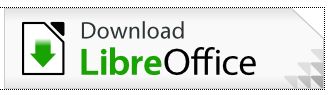
 sistemas de 32 bits
sistemas de 32 bits sistemas de 64 bits
sistemas de 64 bits sistemas de 32 bits
sistemas de 32 bits sistemas de de 64 bits
sistemas de de 64 bits
 Clicar em Sistema - Administração - Gerenciador de Pacotes Synaptic.
Clicar em Sistema - Administração - Gerenciador de Pacotes Synaptic. Procurar o LibreOffice (ou BrOffice.org
ou OpenOffice) e clicar em
"Marcar para remoção".
Procurar o LibreOffice (ou BrOffice.org
ou OpenOffice) e clicar em
"Marcar para remoção". Procurar os arquivos OpenOffice, OpenOffice.org-core,
OpenOffice.org.common e, se houver,
Procurar os arquivos OpenOffice, OpenOffice.org-core,
OpenOffice.org.common e, se houver,  Clicar em Aplicar - Aplicar.
Clicar em Aplicar - Aplicar. Reiniciar o sistema.
Reiniciar o sistema. Descompactar o arquivo
Descompactar o arquivo sistemas de 32 bits
sistemas de 32 bits sistemas de de 64 bits
sistemas de de 64 bits
 Será criada a pasta “en-US” e,dentro dela, a pasta “DEB”
Será criada a pasta “en-US” e,dentro dela, a pasta “DEB” Instalar todos os pacotes (arquivos .deb) em só uma vez, digitando:
Instalar todos os pacotes (arquivos .deb) em só uma vez, digitando: Instalar os atalhos no menu Aplicativos - Escritório
Instalar os atalhos no menu Aplicativos - Escritório Para converter o programa para português, copiar o pacote de idiomas
pt-BR
Para converter o programa para português, copiar o pacote de idiomas
pt-BR 




